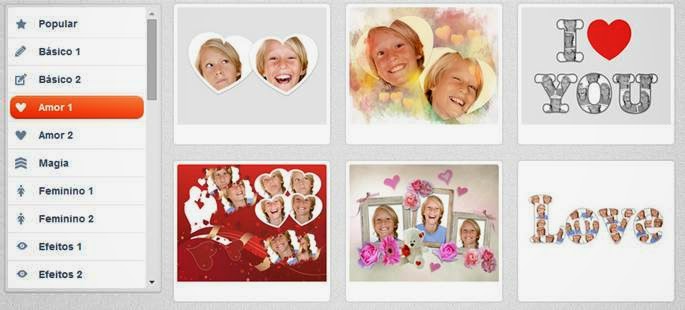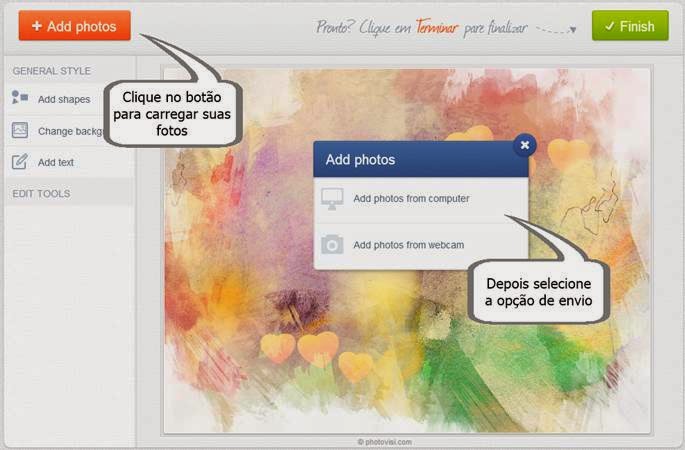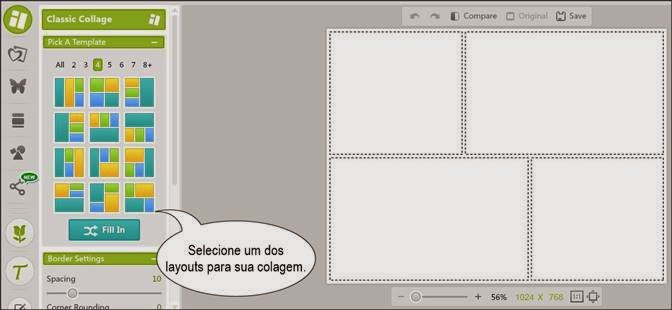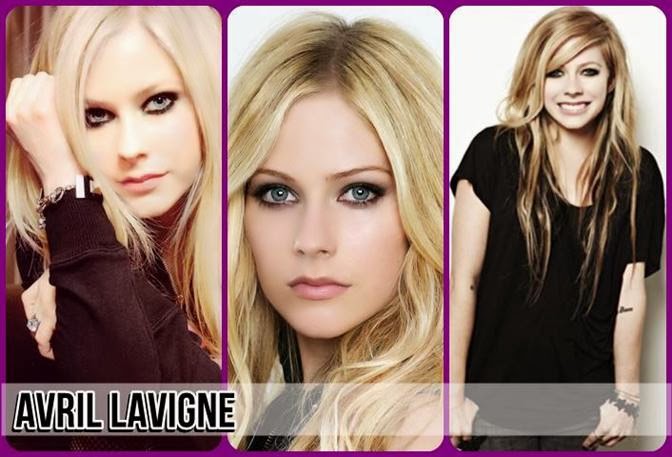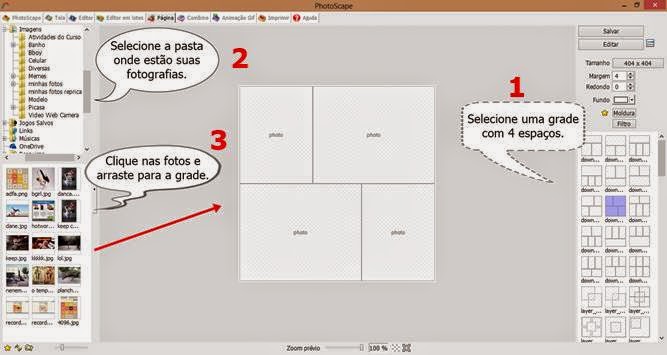
Como fazer colagem com 4 fotos no PhotoScape
Quando o assunto é colagem de fotos, um dos programas mais simples e práticos para fazer uma colagem é o PhotoScape. No artigo anterior, ensinamos como fazer uma colagem com 3 fotos, neste artigo, irei mostrar a vocês como fazer uma bela colagem de fotos com 4 imagens.
Para darmos início ao tutorial, primeiramente abra o Photoscape. Em seguida, clique na opção "Página". Ao carregar a tela do editor, serão exibidos vários modelos de colagens. Selecione a grade contendo 4 espaços, você pode selecionar entre as várias grades com espaços para quatro fotos. Selecione clicando sobre a grade desejada.
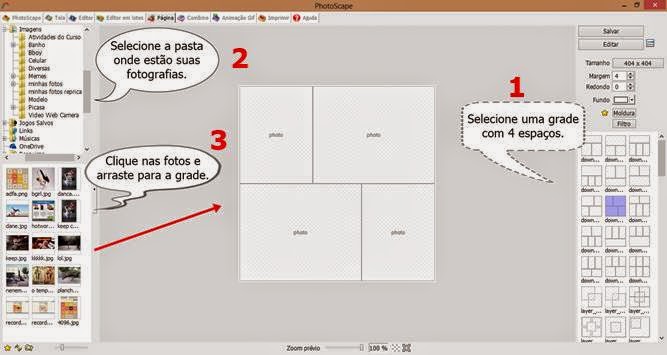
Todo o processo de criação de sua colagem é bastante simples, logo que for selecionada a grade, vá na parte superior esquerda da tela, clique na pasta onde encontram-se as fotos que irão compor a grade. Ao serem exibidas as fotos na parte de baixo, clique sobre cada uma delas e arraste para a grade. Você pode acompanhar os passos (1), (2) e (3) na imagem acima.

Através das opções disponíveis na lateral superior direita da tela, configure sua colagem da forma como desejar. Você poderá ajustar o Tamanho da colagem, configurar Margem e arredondamento dos cantos (redondo), definir uma cor para o Fundo e bordas da montagem, bem como adicionar Molduras e aplicar Filtros nas fotos que compõe seu painel de fotos.

Dicas
Qualquer tipo de edição de fotos, independente do programa ou serviço usado, terá um resultado satisfatório desde que a pessoa saiba usar com precisão e criatividade as ferramentas disponíveis. No Photoscape, podemos usar nossa criatividade para deixar nossas fotos mais bonitas e divertidas para compartilharmos nas redes sociais ou mesmo imprimi-las para por num porta retrato. Na imagem acima, usei o recurso de texto para escrever na fotos uma frase de efeito.
Espero que tenham gostado do tutorial e até a próxima!